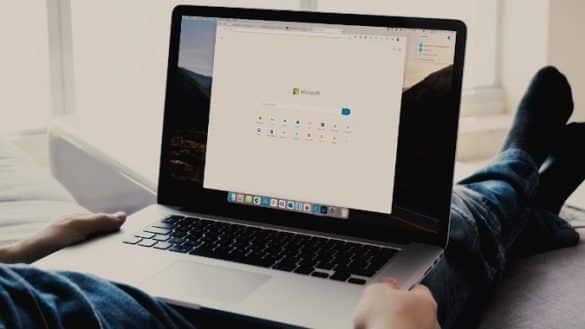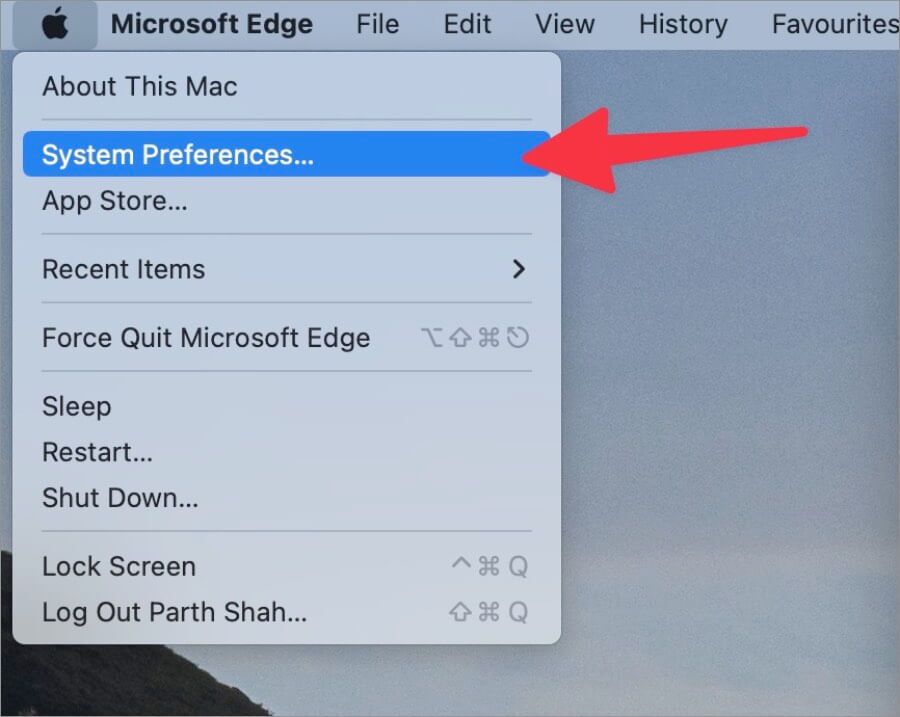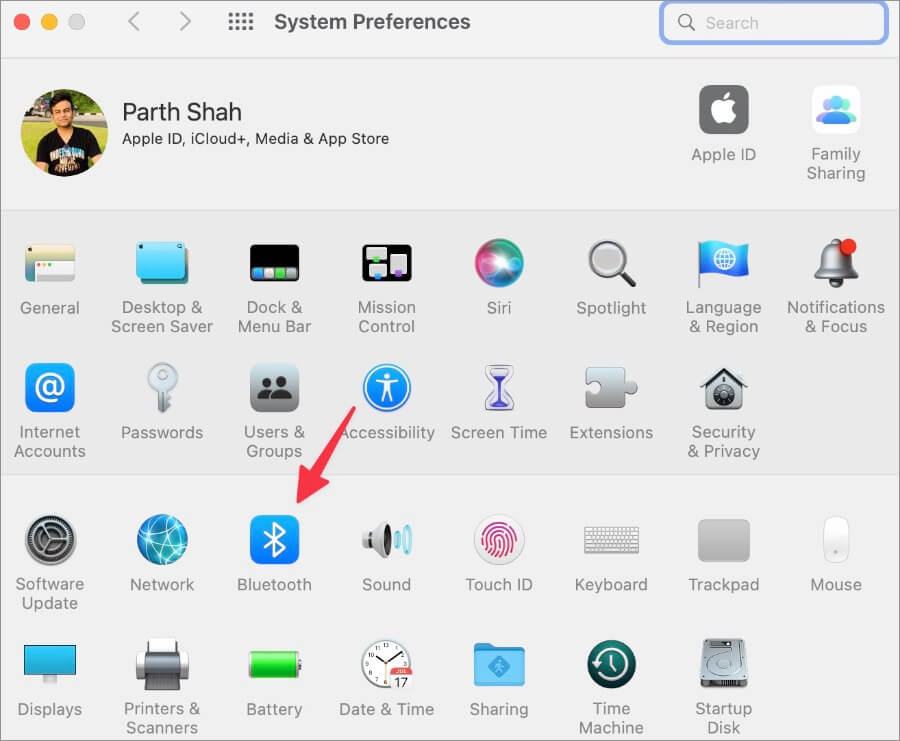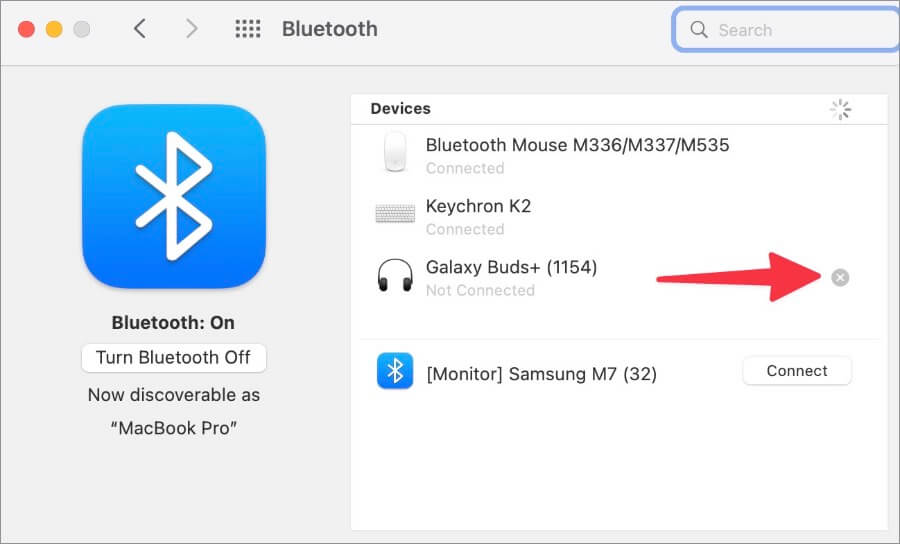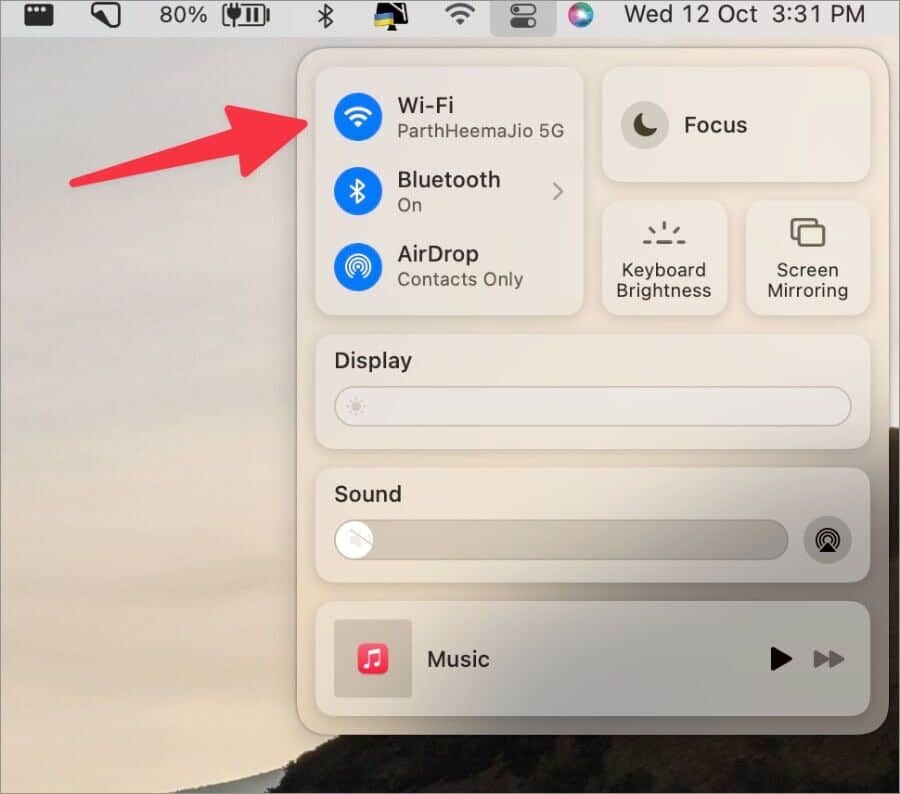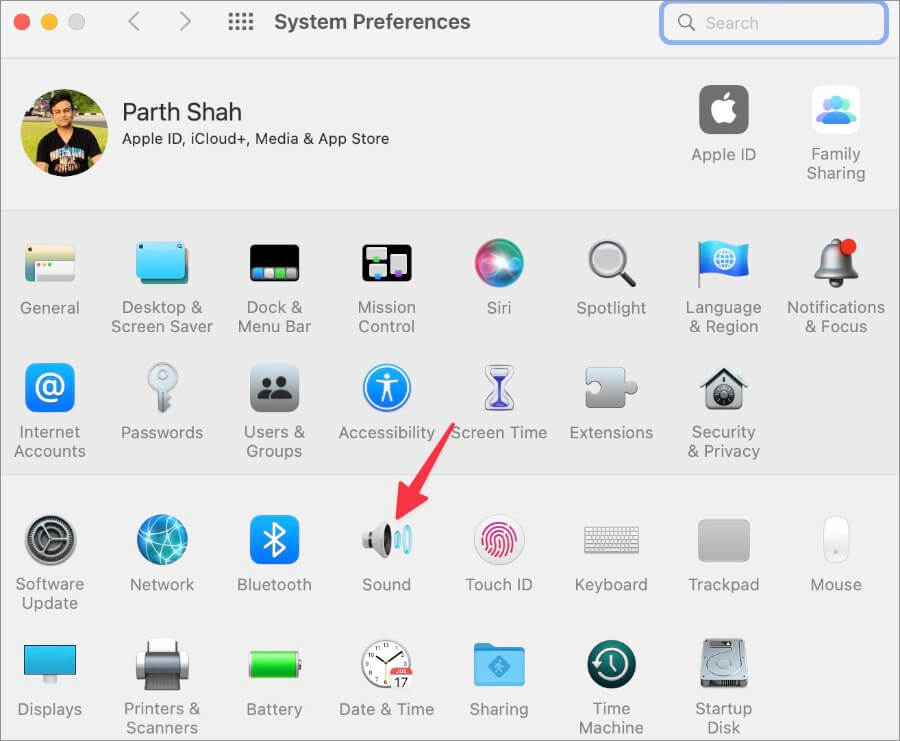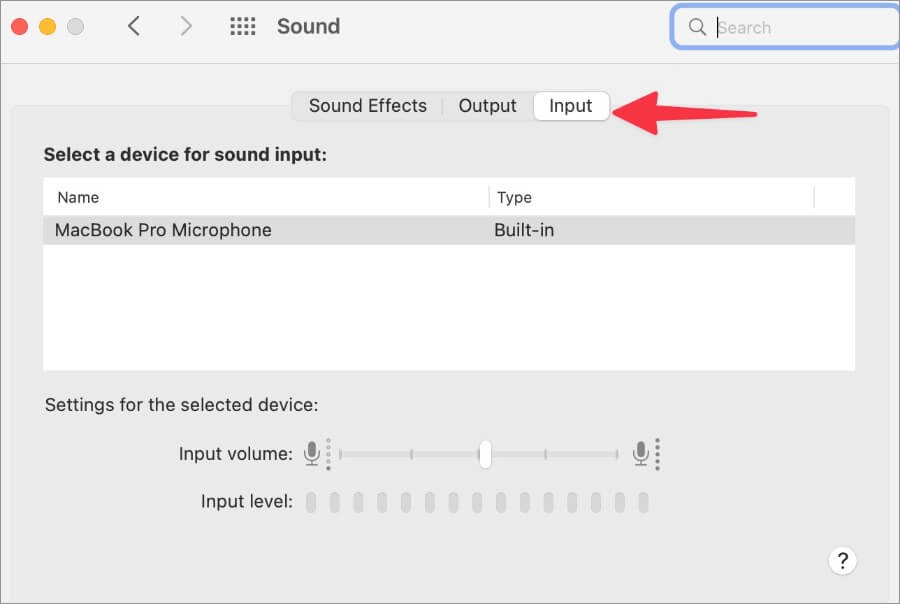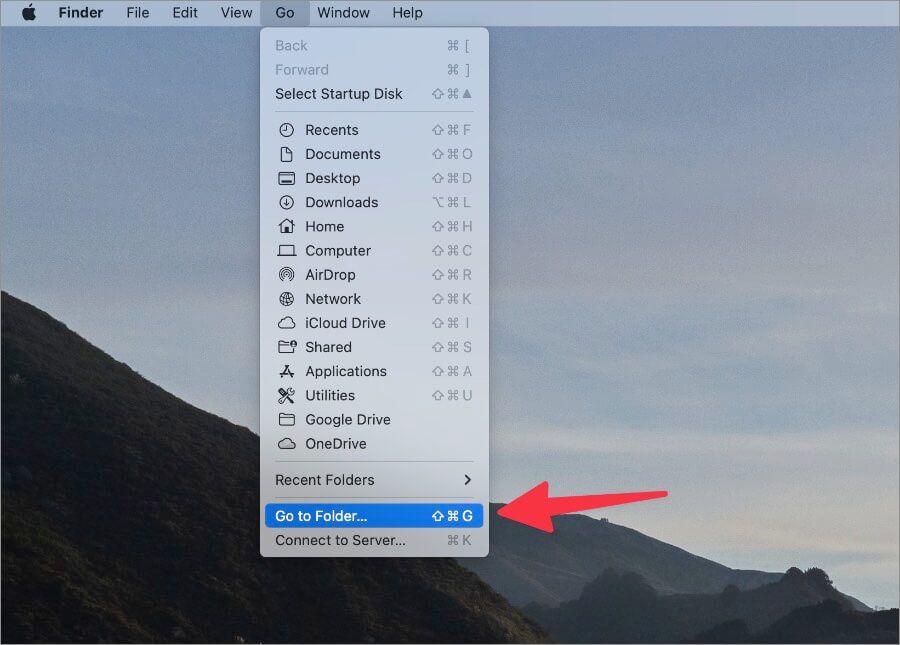Les 9 meilleures façons de corriger le retard audio Bluetooth sur Mac
Vous êtes prêt pour les réunions vidéo, mais c'est désagréable lorsque vous commencez à rencontrer un retard audio Bluetooth sur votre Mac. Vous ne pouvez pas profiter de vos listes de lecture Spotify préférées tout en travaillant à partir de la configuration parfaite du travail à domicile. Vous ne pouvez pas identifier le problème pour une raison spécifique. Vous devriez commencer par les bases et passer aux astuces avancées pour corriger le décalage audio Bluetooth sur Mac.
Le décalage audio Bluetooth sur MacBook devient encore plus déroutant car le casque ou les écouteurs sans fil restent connectés à l'appareil tout le temps mais ne fonctionnent pas comme prévu. Le problème peut provenir de votre casque ou de votre Mac. Réglons le problème une fois pour toutes.
1. Supprimer et ajouter à nouveau l'appareil
La première chose à faire est de supprimer votre appareil actuel et de le rajouter à votre Mac. C'est ce que vous devez faire.
1. Cliquez sur une icône Apple Dans le coin supérieur gauche.
2. Sélectionner Préférences système.
3. Sélectionner Bluetooth.
4. Cliquez sur une balise x à côté de votre appareil Bluetooth.
Connecter Appareil Bluetooth avec votre appareil à partir du même menu et essayez de jouer de la musique avant de participer à des appels vidéo importants.
2. Vérifiez la durée de vie de la batterie de la chaîne stéréo sans fil
Lorsque vous travaillez avec une autonomie de batterie faible sur votre casque ou vos écouteurs Bluetooth, vous pouvez rencontrer des problèmes audio. La plupart des entreprises telles que Sony, Bose, Samsung, JBL, Jabra, Anker, etc. proposent une application dédiée pour vérifier l'autonomie restante de la batterie, régler les paramètres sonores, personnaliser les gestes, etc. Vous pouvez ouvrir L'application pour vérifier l'autonomie de la batterie sur TWS (Total Wireless Stereo) ou le boîtier. Si vous avez moins de 20 % de batterie, vous devez charger avant votre prochaine réunion pour éviter les retards audio sur votre Mac.
3. Vérifiez la connexion réseau de votre Mac
Essayez-vous de diffuser de la musique ou des vidéos à partir de vos sites de diffusion préférés sur votre Mac ? Lorsque vous traitez avec des vitesses Internet faibles sur votre Mac, vous pouvez rencontrer une mise en mémoire tampon et un décalage audio. Vous devez vous connecter à un réseau Wi-Fi puissant avant de diffuser Apple Music ou Netflix sur Mac.
Pour des résultats impeccables, connectez-vous à un réseau Wi-Fi rapide sur votre Mac. Vous devriez essayer d'utiliser la fréquence Wi-Fi de 5 GHz pour obtenir des vitesses plus rapides. Vous pouvez utiliser fast.com ou des applications comme Speedtest pour confirmer des vitesses à deux chiffres (en MBPS) sur votre Mac.
4. Déconnectez les autres appareils Bluetooth
Lorsque nous avons connecté plusieurs périphériques Bluetooth tels qu'une souris, un clavier, un microphone et des écouteurs à notre Mac, nous avons remarqué un retard audio Bluetooth sur notre chaîne stéréo sans fil. Nous avons déconnecté le microphone et la souris de notre Mac et avons réessayé. Le flux sonore a fonctionné comme par magie après cela. Vous pouvez déconnecter les appareils Bluetooth inutiles de votre Mac pour corriger le retard audio.
5. Supprimer les obstacles physiques
Utilisez-vous des écouteurs Bluetooth ou une chaîne stéréo sans fil depuis une autre pièce ou un autre bureau ? Des obstacles physiques tels qu'un mur peuvent interférer avec le signal Bluetooth et provoquer un retard audio. Vous devez être assis près de votre Mac pour éviter tout problème de son.
6. Changer le microphone par défaut sur Mac
Les autres participants se plaignent-ils fréquemment de ne pas vous entendre correctement pendant les visioconférences ? Lorsque vous connectez un casque Bluetooth à votre Mac, il détecte l'appareil et modifie l'entrée audio par défaut. Si vous utilisez toujours le microphone par défaut sur votre Mac tout en portant des écouteurs ou un TWS, suivez les étapes ci-dessous pour modifier le microphone par défaut.
1. Ouvrir Préférences Système Sur le système Mac (Voir les étapes ci-dessus).
2. Sélectionner le son.
3. Faites défiler jusqu'à Entrée Et sélectionnez votre appareil pour l'entrée audio.
7. Supprimer les fichiers Bluetooth
Vous pouvez supprimer les fichiers plist Bluetooth sur votre Mac et redémarrer l'appareil pour obtenir une expérience de streaming audio sans faille.
1. Ouvrir Finder Sur le Mac.
2. Sélectionner انتقال Dans la barre de menu.
3. Cliquez "Déplacer vers un dossier.
4. Type ~ / Bibliothèque / Préférences / Et presse clé de retour.
5. Recherchez un fichier plist Appareil Bluetooth de la liste. Il devrait ressembler au fichier plist suivant.
com.Apple.driver.AppleBluetooth.plist
6. Faites un clic droit dessus et sélectionnez "Mettre à la corbeille«Depuis le menu contextuel.
Redémarrez votre Mac et effectuez la première astuce pour reconnecter votre casque Bluetooth.
8. Utilisez un autre lecteur multimédia
Votre lecteur multimédia préféré sur Mac pourrait être la principale raison du retard audio sur Mac. Vous devez vous en débarrasser et passer à un lecteur externe comme le lecteur VLC pour profiter des films et des émissions de télévision sans décalage audio.
9. Mettre à jour macOS
Le décalage audio Bluetooth peut être dû à un système d'exploitation bogué sur Mac. Apple résout rapidement ces problèmes flagrants sur Mac. Vous devez installer la dernière version de macOS à partir du menu Préférences Système.
1. Ouvrir Préférences Système Sur le Mac.
2. Sélectionner Mise à jour du logiciel.
3. 11 Téléchargez et installez la mise à jour macOS Dans la liste suivante.
Si vous rencontrez des problèmes lors de l'installation de la dernière version de macOS, lisez notre guide de dépannage pour résoudre le problème.
Profitez de performances Bluetooth sans faille sur votre Mac
Étant donné que l'audio Bluetooth est en retard sur votre Mac, vous utilisez à nouveau les haut-parleurs et les microphones de votre appareil pour les visioconférences. Mais ce n'est pas confortable tout le temps. Suivez les astuces de dépannage ci-dessus et corrigez le retard audio Bluetooth en un rien de temps sur Mac.